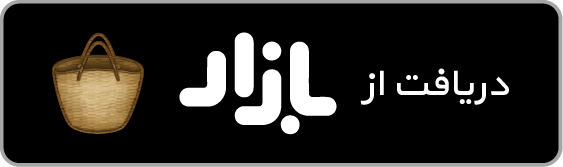برای مشاهدهٔ فیشهای حقوق و دسترسی به خدمات پرسنلی با توجه به نوع دستگاه مورد استفاده (گوشی همراه و …) دو روش وجود دارد.
روش عمومی: برای تمام دستگاهها میتوانید بدون دریافت و نصب برنامهٔ خاص از «نشانی سامانهٔ تحت وب» که در رسید تحویل رمز مشخص شده یا به موبایل شما پیامک شده یا به ایمیلتان ارسال شده استفاده کنید و آن را در مرورگر دستگاه خود وارد کنید

روش آسانتر برای ورود نشانی سامانه تحت وب آن است که از روی رسید تحویل رمز بارکد «سامانه وب» را اسکن کنید:
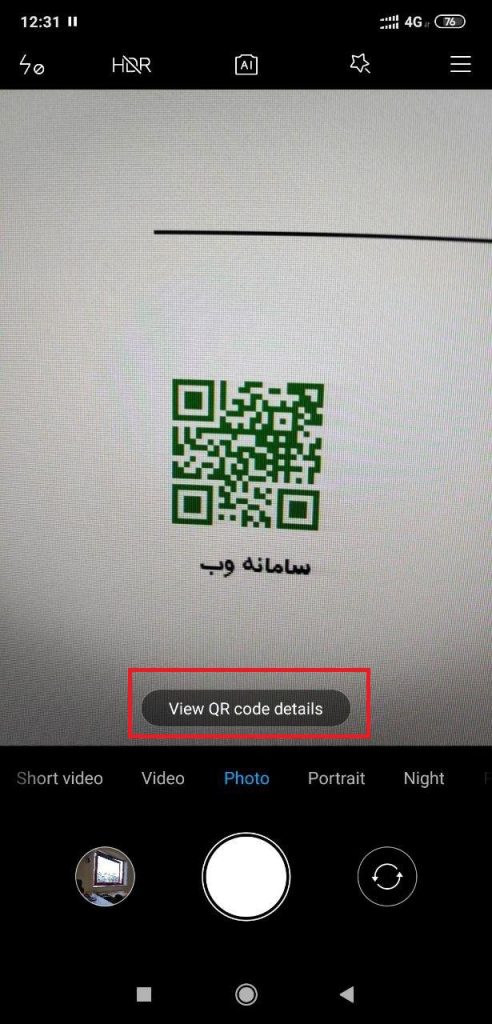
در صورتی که رمز از طریق ایمیل یا پیامک برای شما ارسال شده نشانی سامانه وب در آن آمده و میتوانید روی آن کلیک کنید و آن را در مرورگر پیشفرض موبایلتان ببینید.
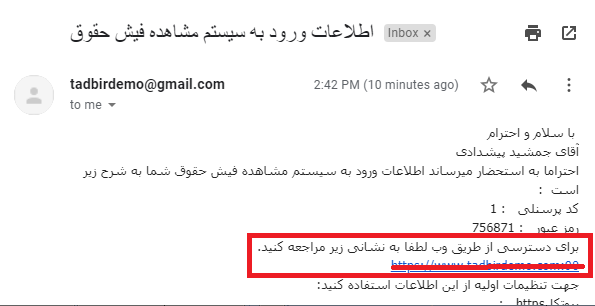
نکته: در بازدید اولیه ممکن است نیاز باشد کمی بیشتر منتظر بمانید تا برنامه روی مرورگر شما به طور کامل بارگذاری شود.
تذکر: در صورتی که مرورگر دستگاهتان پس از ورود این آدرس و پس از انتظار اولیه به میزان چند دقیقه صفحهٔ ورود را نشان نداد و با صفحهٔ سفید مواجه شدید لازم است از مرورگر دیگری مثل کروم یا فایرفاکس استفاده کنید و اگر آن را روی دستگاهتان ندارید لازم است آن را روی دستگاهتان نصب کنید.
در صورتی که از گوشی اندرویدی (نسخهٔ اندروید بالاتر از ۴.۱) استفاده میکنید میتوانید برنامهٔ اندرویدی تدبیر کارکنان را از نشانی زیر دریافت و نصب کنید:
به طور مشابه میتوانید برنامهٔ اندرویدی را با اسکن بارکد دوبعدی ارائه شده روی رسید رمز دریافت کنید.
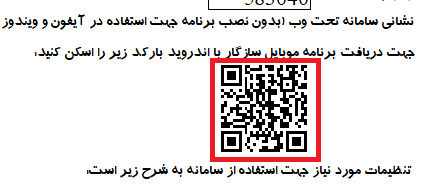
توجه: نشانی وب و تنظیمات برنامه در سازمان شما با شرکتهای دیگر متفاوت است. لذا برای راهاندازی و ورود به سیستم فیش حقوق شرکت خود از اطلاعات ارسال شده به خود شما استفاده نمایید.
اگر اولین بار است که سایت را باز میکنید یا برنامه را اجرا میکنید لازم است با کلیک بر روی دکمهٔ «تنظیمات» اطلاعات اتصال به سرور را که در رسید تحویل رمز یا پیامک یا ایمیل ارسالی به شما اعلام شده است وارد کنید و دکمهٔ ذخیره را بزنید.
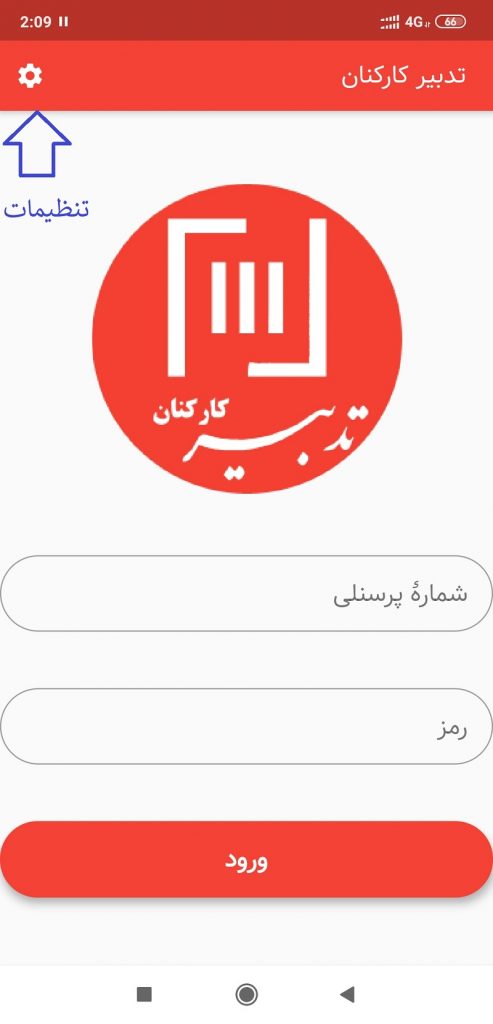
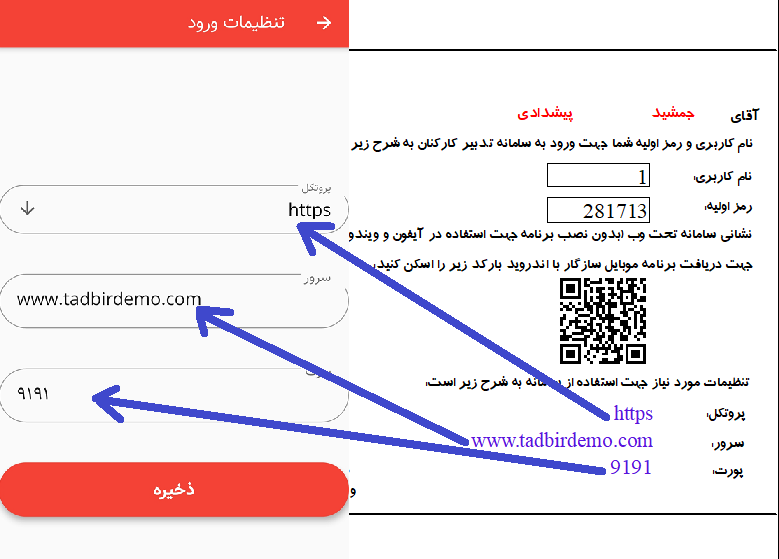
روش توصیه شده در برنامهٔ اندرویدی برای ورود تنظیمات آن است که بعد از نصب بارکد دوبعدی مربوط به تنظیمات را اسکن کنید و روی اطلاعات مربوطه کلیک کنید تا به طور خودکار تنظیمات به برنامه انتقال پیدا کند.
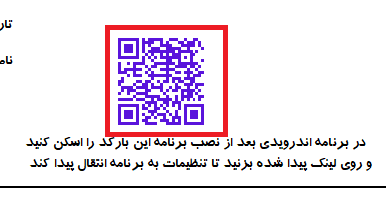
پس از ذخیرهٔ تنظیمات به صفحهٔ ورود برمیگردید. شماره پرسنلی و رمزتان را وارد کنید (در صورت بروز مشکل ممکن است لاتین کردن صفحهکلید دستگاه مشکل را حل کند).
در اولین ورود به سیستم (و هر باری که واحد اداری برایتان رمز جدید تنظیم میکند) از شما خواسته میشود برای خودتان رمز جدیدی تعیین کنید و در دفعات قبل با همین رمز وارد شوید.
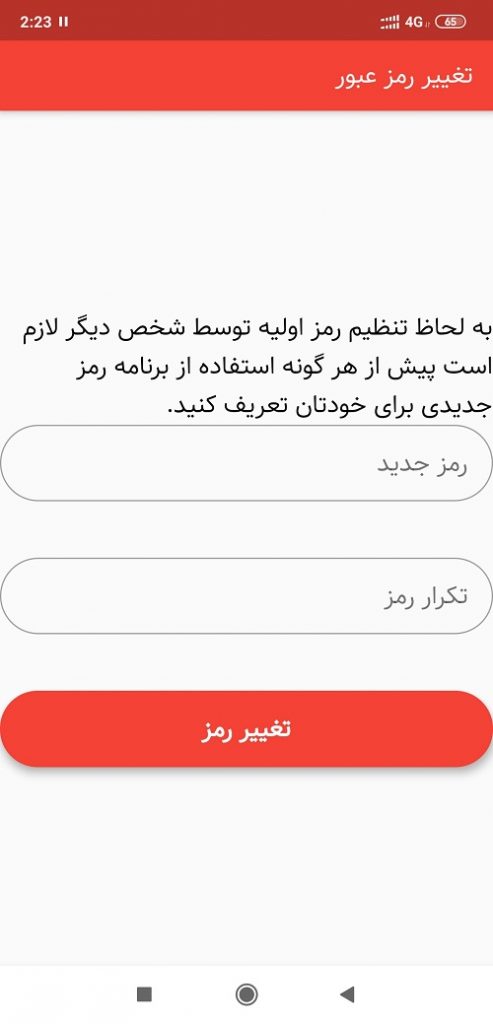
پس از تعیین رمز جدید میتوانید به خدمات برنامه دسترسی داشته باشید.
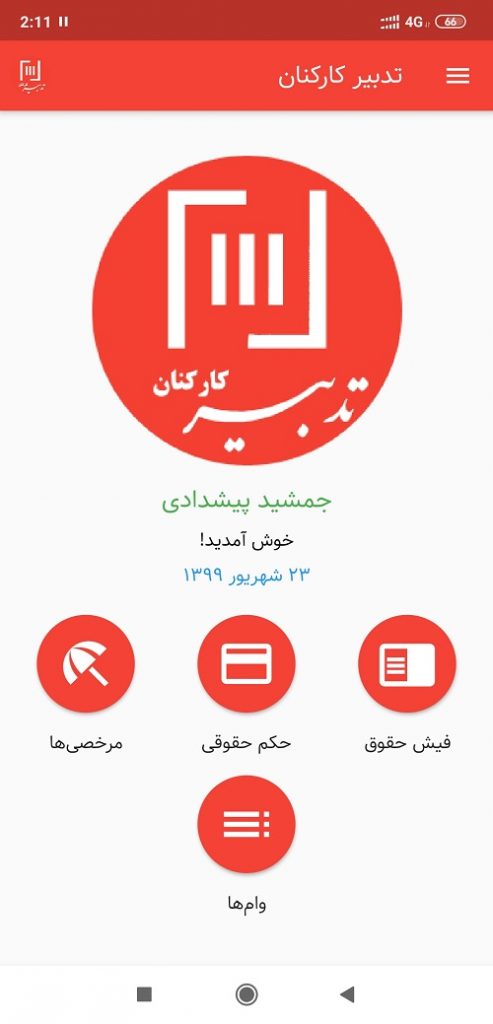
نکته: امکانات و تعداد دکمههای در دسترس در برنامه ممکن است با توجه به پیکربندی انجام شده در سازمان شما متفاوت باشد.
در صورتی که از برنامهٔ وب استفاده میکنید در اولین کلیک بر روی دکمهٔ «دریافت» در قسمت فیش یا حکم با پیغامی مواجه میشوید که نشان میدهد مرورگر شما اجازهٔ باز شدن پنجرهٔ جدید حاوی اطلاعات فیش را نمیدهد که لازم است با کلیک روی دکمهٔ متناظر («همیشه نشان بده» یا «Always Show») اجازهٔ نمایش این پنجره را بدهید.
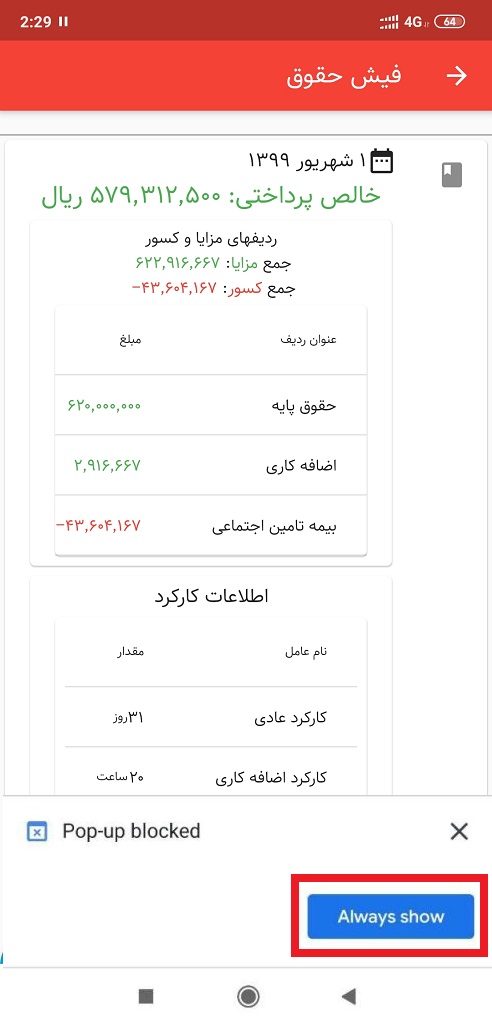
بعد از فعال کردن این تنظیم بسته به مرورگر مورد استفاده ممکن است فیش نشان داده شود یا دانلود شود که در حالت دوم لازم است با پایین کشیدن نوار وضعیت دستگاه روی فایل دریافت شده کلیک کنید.
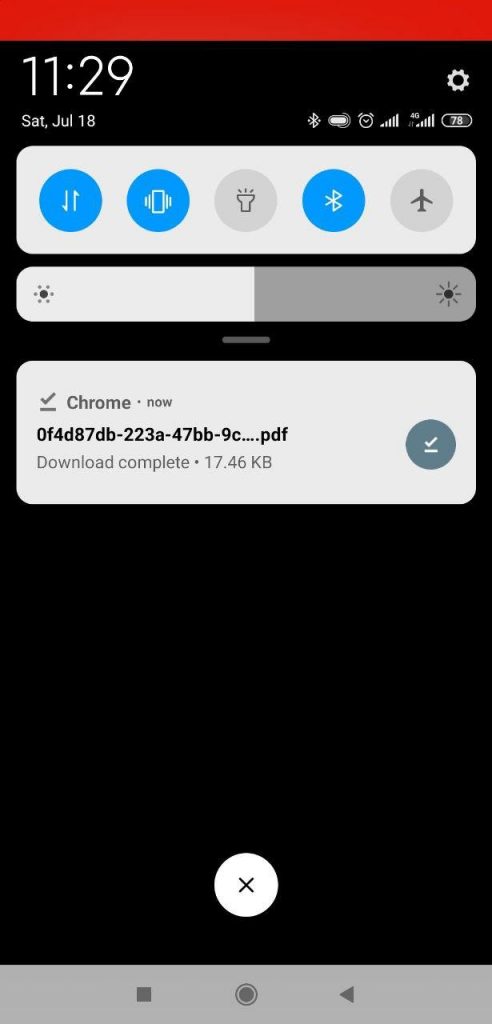
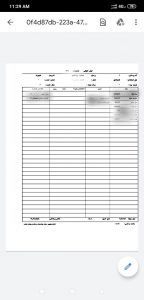
در برنامهٔ موبایل امکان مشاهدهٔ فیش در برنامه و باز کردن آن با برنامهٔ دیگر وجود دارد.
با لمس یا کلیک منوی امکانات در سمت راست بالای برنامه میتوانید به امکانات دیگر برنامه دسترسی پیدا کنید.
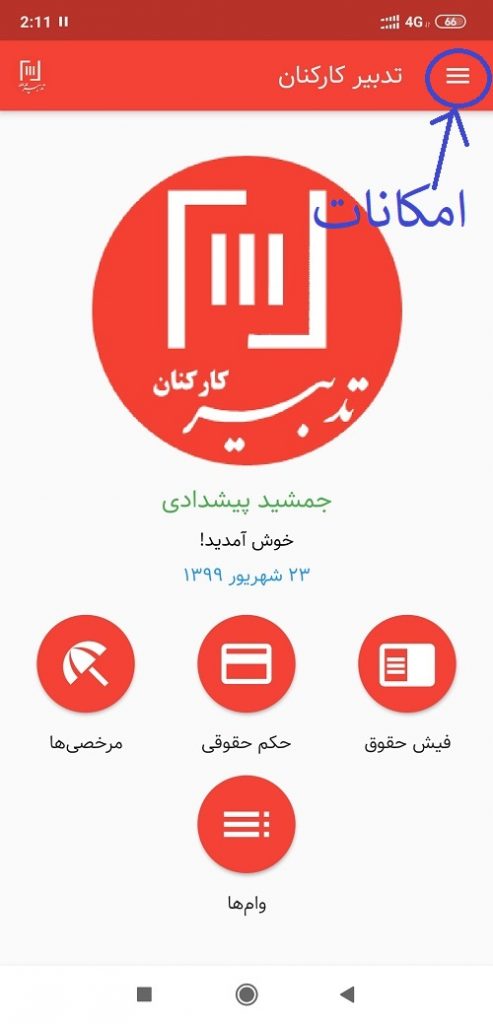
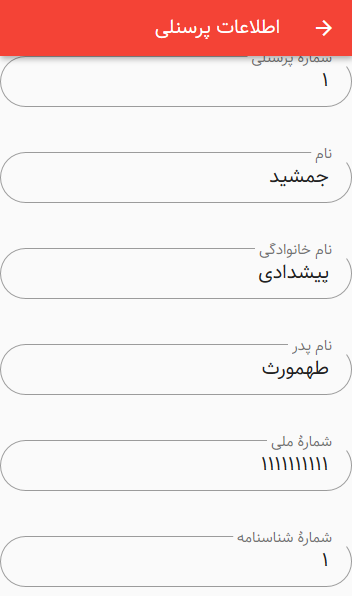
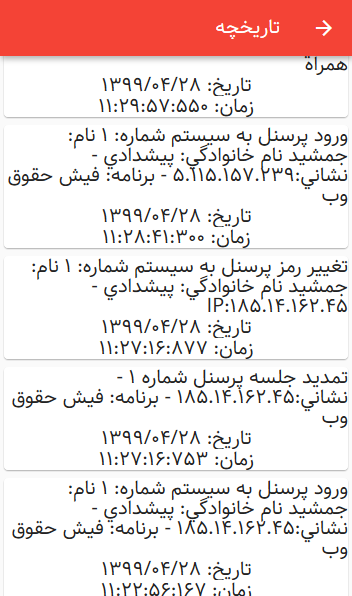
تذکر بسیار مهم: در صورتی که از دستگاهی که متعلق به خودتان نیست وارد شدهاید لازم است با کلیک روی عنوان «خروج» از برنامه خارج شوید تا اطلاعاتتان در اجرای مجدد برنامه یا ورود به سیستم در دسترس نباشد. اگر فراموش کردهاید از دستگاهی خارج شوید کافیست در دستگاه دیگری وارد شوید و رمزتان را تغییر دهید تا در تمام دستگاههای دیگر برای دسترسی به اطلاعاتتان نیاز به ورود مجدد باشد. فایلهای فیش مشاهده و دریافت شده روی دستگاهی که آنها را مشاهده کردهاید ذخیره میشوند و حتی بعد از خروج از سیستم هم در دسترسند از این جهت بهتر است از دستگاهی که متعلق به خودتان است برای استفاده از امکانات سیستم استفاده کنید.